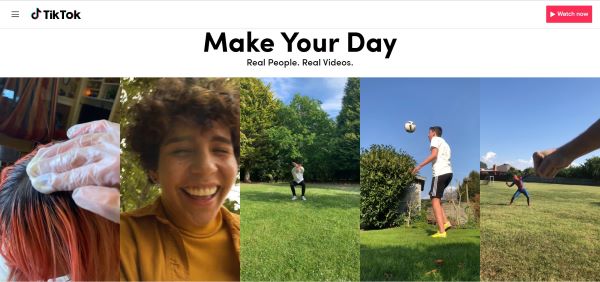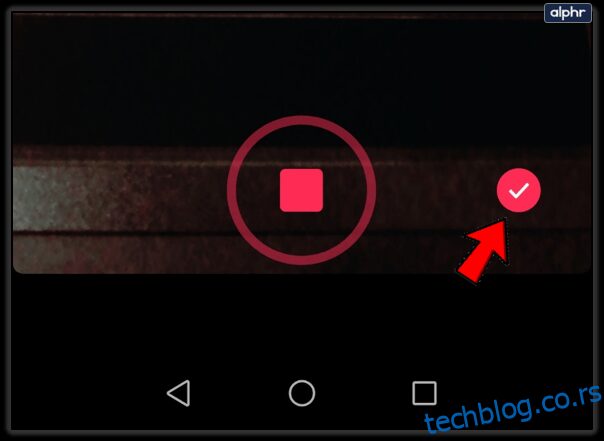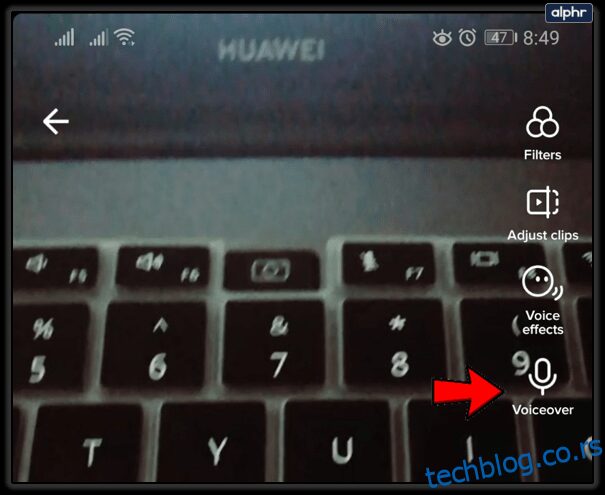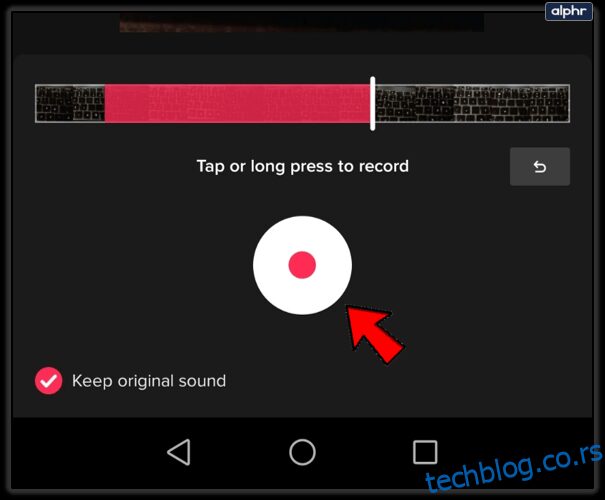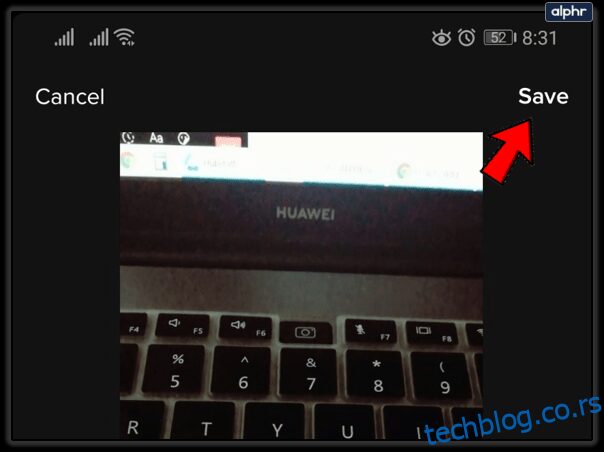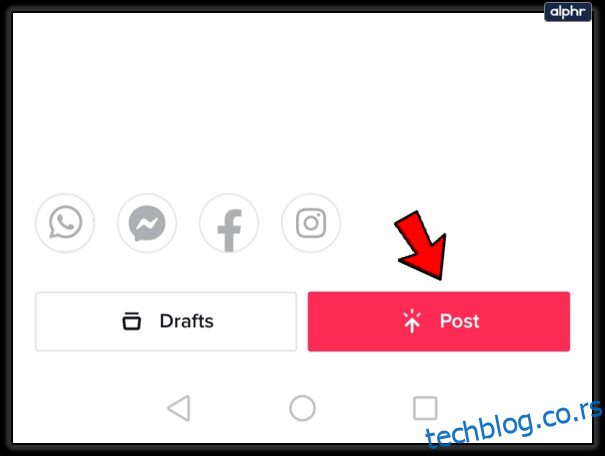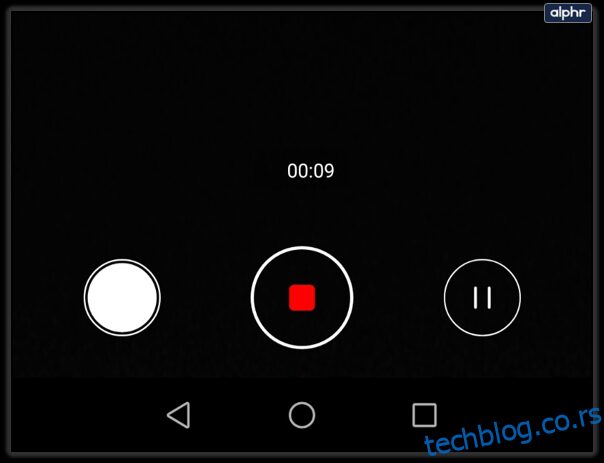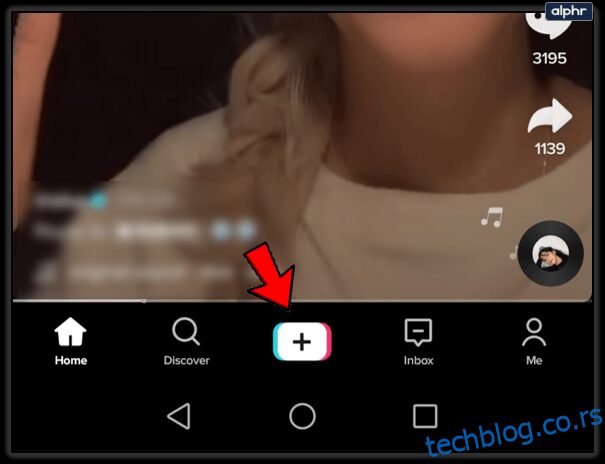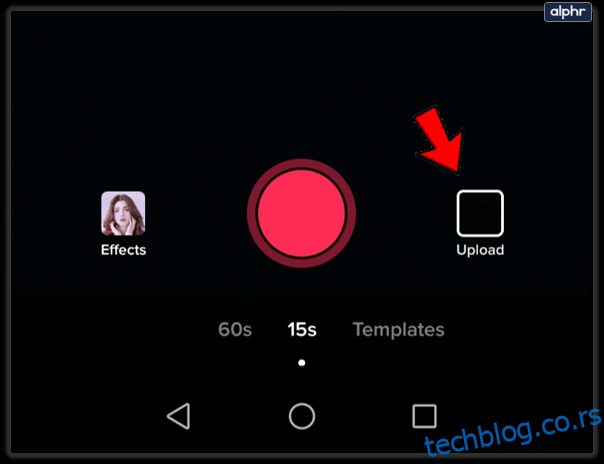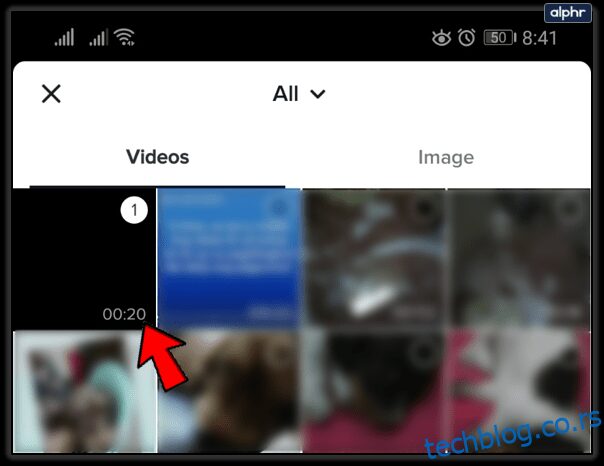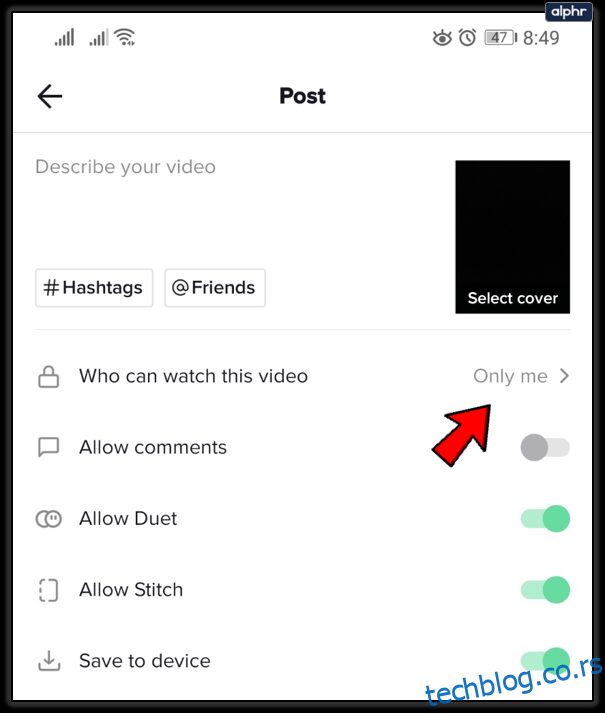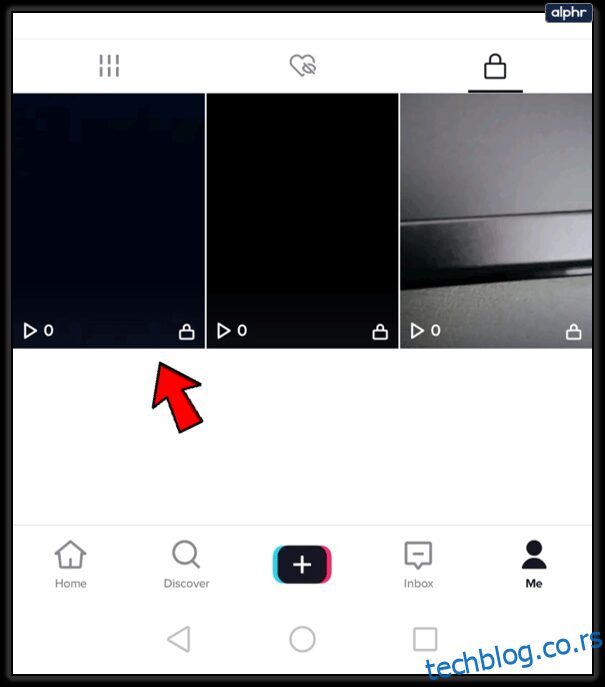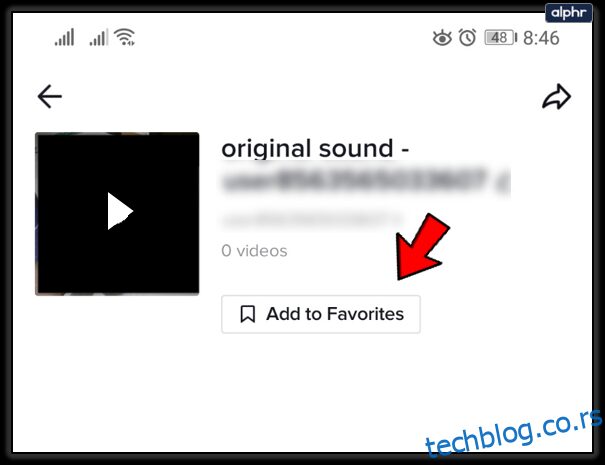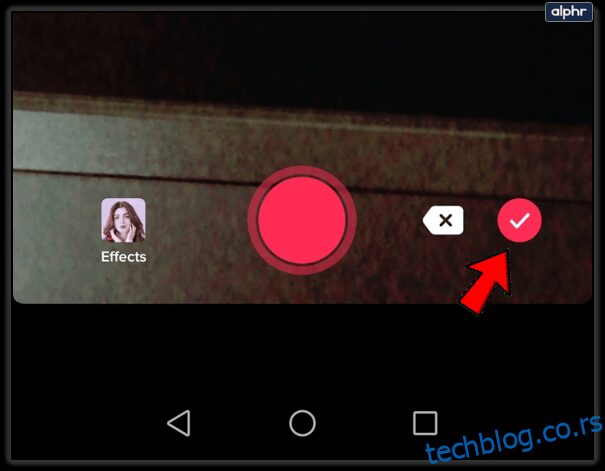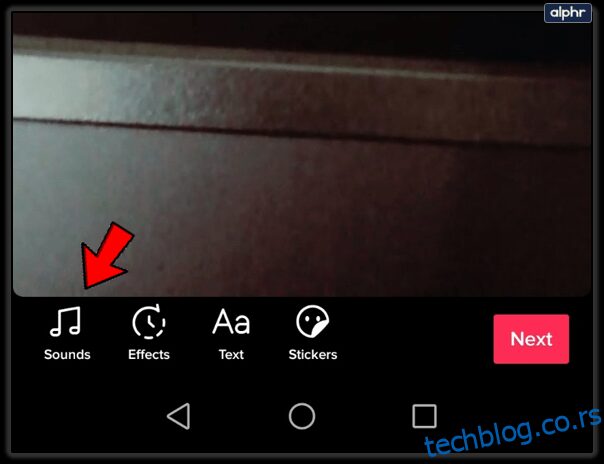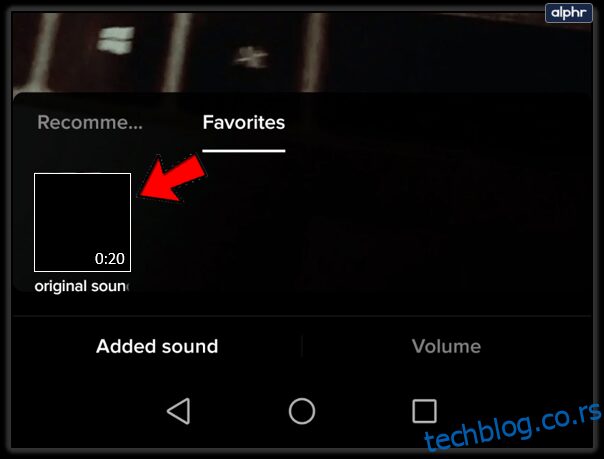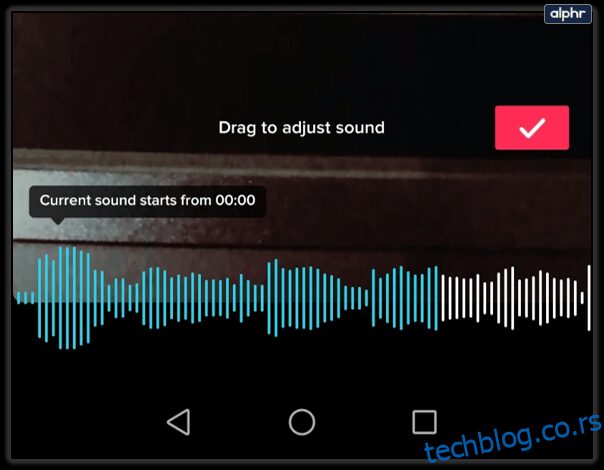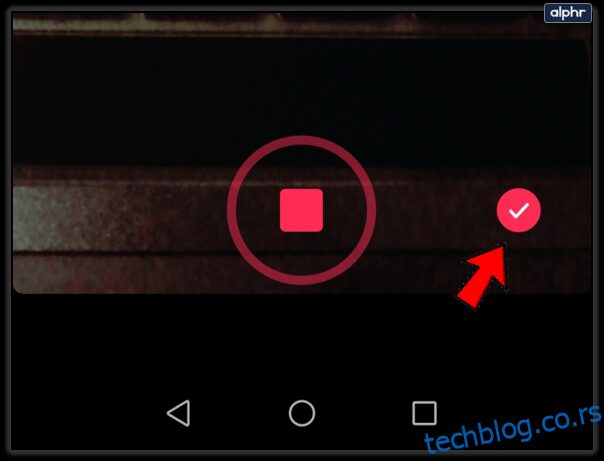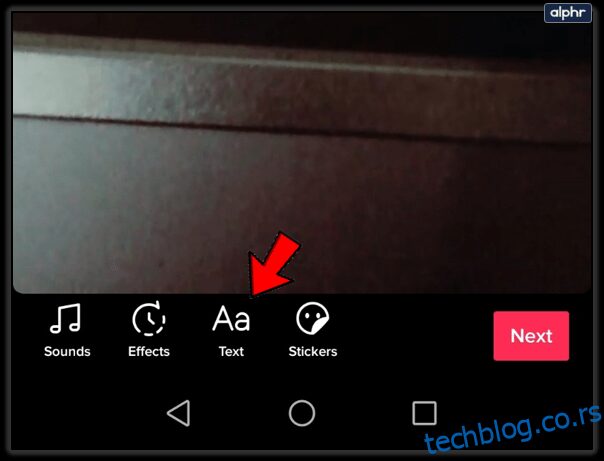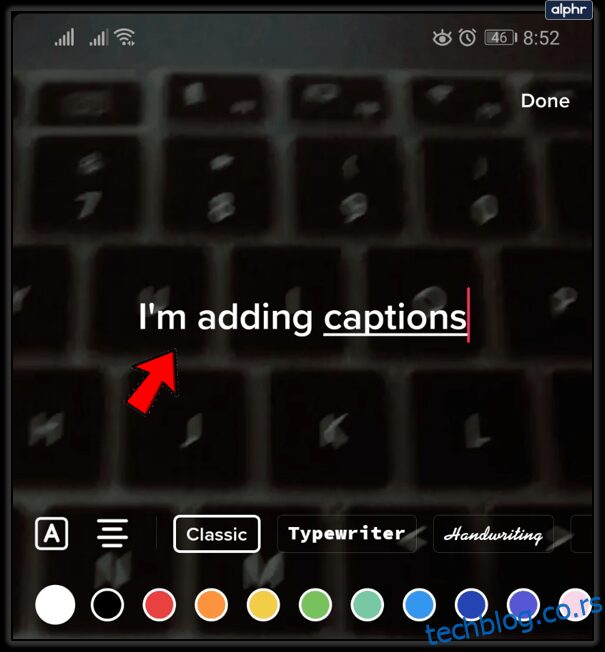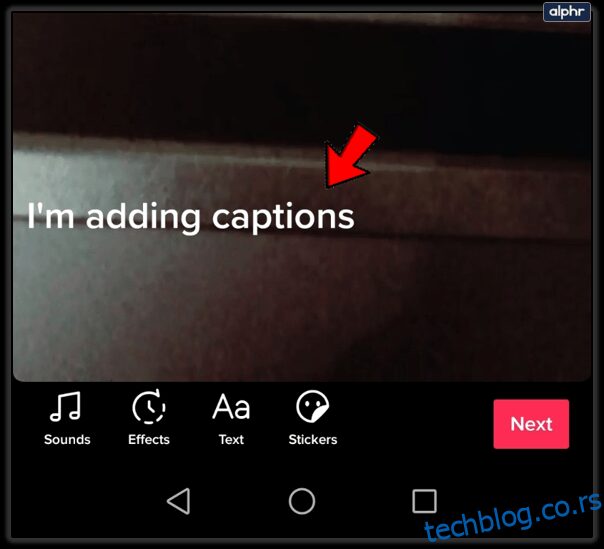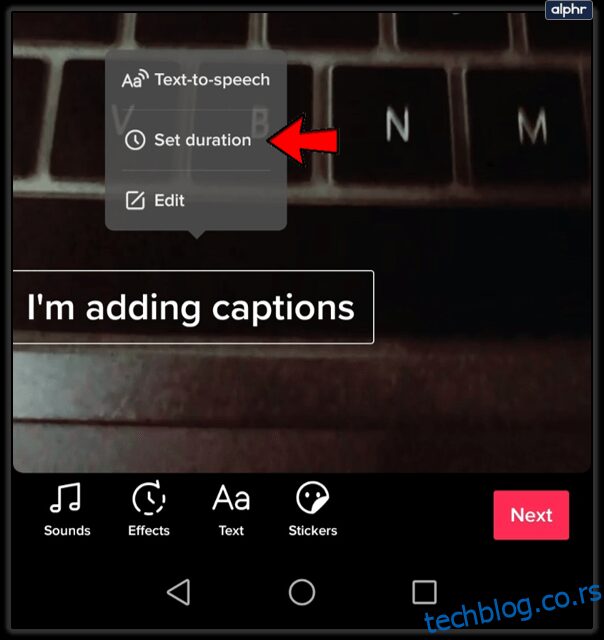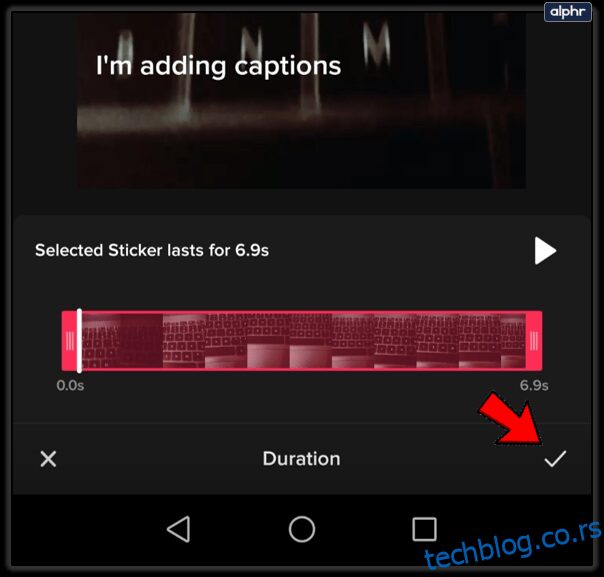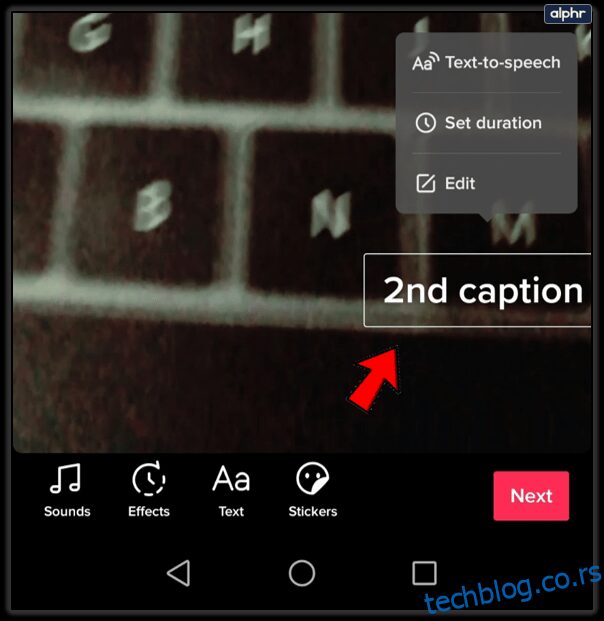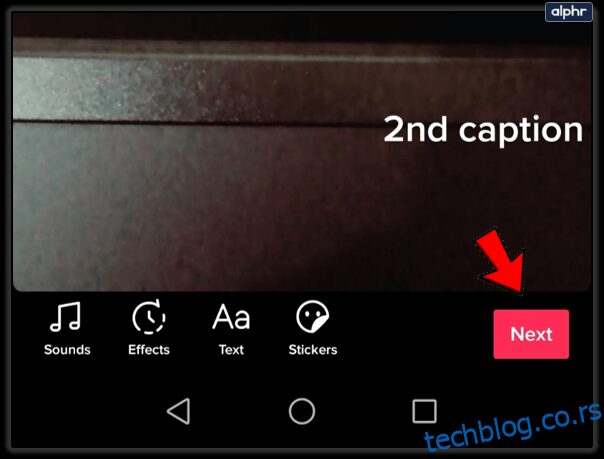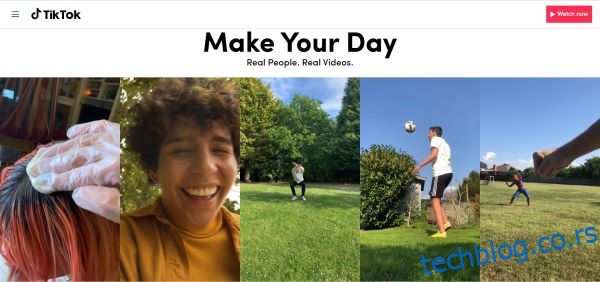Није лако издвојити се из гомиле на ТикТок-у. Мораћете да користите све доступне технике да бисте се разликовали од осталих. Додавање дијалога, било аудио или текстуалног, свакако је корак у правом смеру.
У овом чланку ћемо вам показати како можете да додате дијалог у ТикТок видео.
Додавање аудио дијалога
Ако имате среће, звук који желите можда се већ налази у библиотеци звукова ТикТок-а. Можете га потражити тако што ћете додирнути дугме + на дну екрана, а затим додирнути Звукови на врху. Унесите наслов аудио записа који покушавате да пронађете, а затим додирните лупу да бисте претражили.
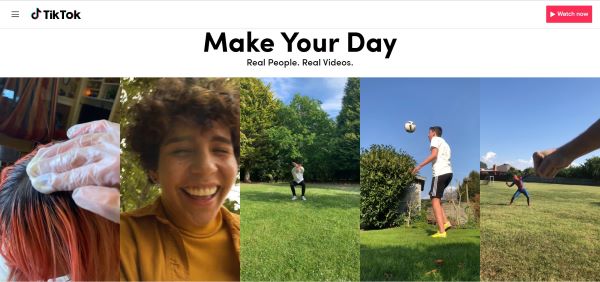
Ако желите да користите оригиналне дијалоге или једноставно не можете да пронађете онај који желите да користите, можете или да користите функцију Воицеовер да бисте га додали или да уредите клип дијалога да бисте га додали новом видео снимку. Да бисте урадили било шта, следите ове кораке:
Коришћење функције Воицеовер
Снимите свој ТикТок видео, а затим додирните потврдни знак када завршите.
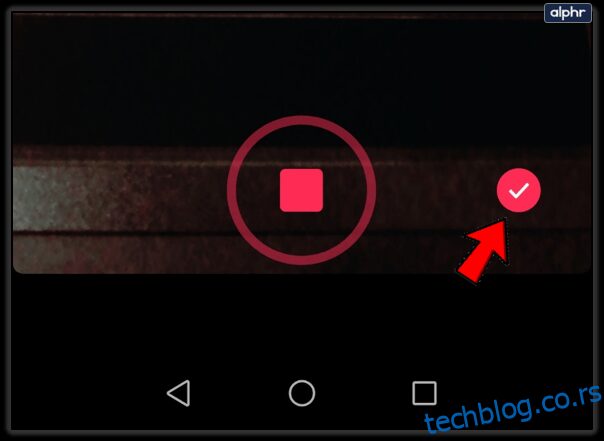 Додирните Воицеовер.
Додирните Воицеовер.
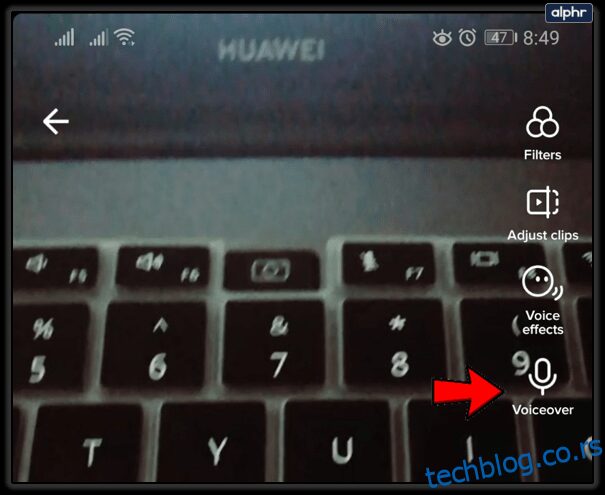 Сада ће вам се приказати екран за уређивање Воицеовер. Додиривање или дуго притискање дугмета за снимање омогућиће вам да снимите преливање гласа. Можете померити клизач да бисте пронашли одређени део клипа на који ћете снимити дијалог.
Сада ће вам се приказати екран за уређивање Воицеовер. Додиривање или дуго притискање дугмета за снимање омогућиће вам да снимите преливање гласа. Можете померити клизач да бисте пронашли одређени део клипа на који ћете снимити дијалог.
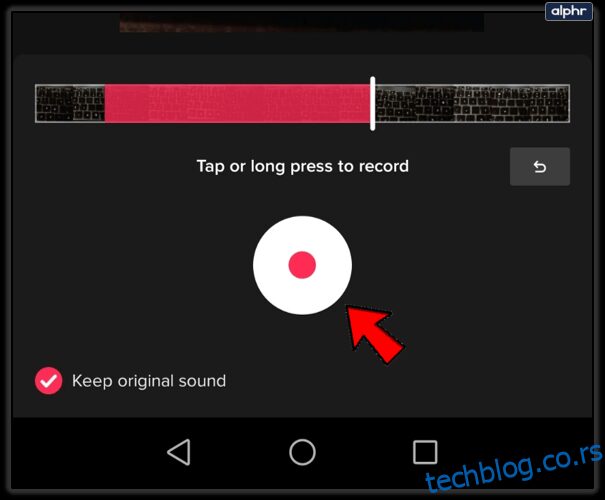 Додирните Сачувај да завршите са уређивањем свог гласа, а затим додирните Даље да наставите.
Додирните Сачувај да завршите са уређивањем свог гласа, а затим додирните Даље да наставите.
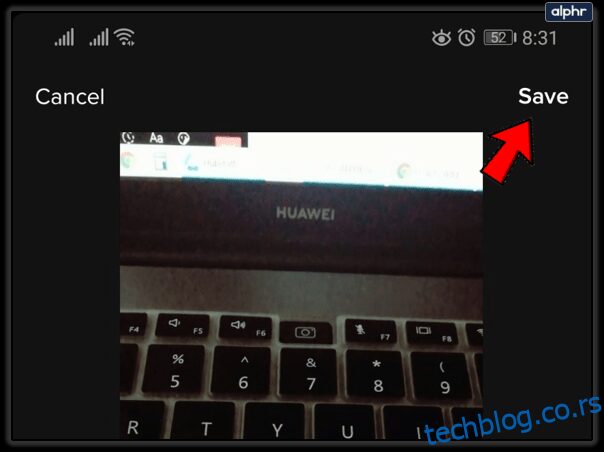 Уредите информације о објављивању, а затим додирните Објави да бисте их отпремили или Нацрти да бисте их касније изменили.
Уредите информације о објављивању, а затим додирните Објави да бисте их отпремили или Нацрти да бисте их касније изменили.
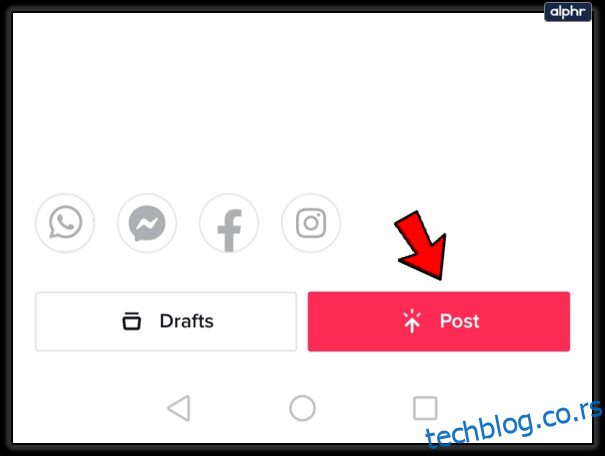
Коришћење уређеног аудио клипа за дијалог
Снимите аудио дијалог у видео запису или пронађите клип са дијалогом који желите да користите.
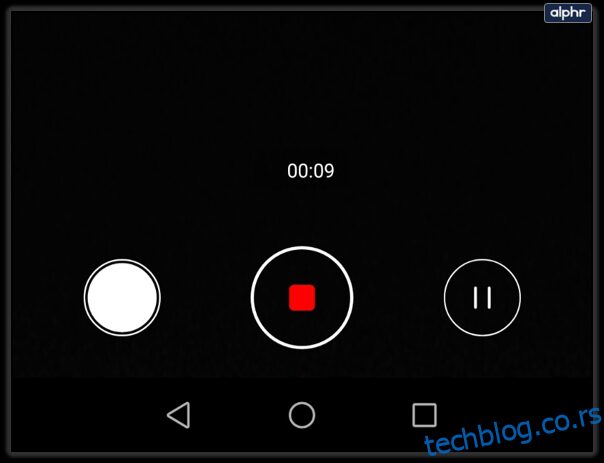 Уредите видео помоћу апликације треће стране. ТикТок има само ограничене алате за уређивање, а да бисте правилно уређивали аудио дијалог, мораћете да користите другу апликацију или чак рачунар ако желите да буде тачно време. Када завршите, пренесите уређени клип на свој мобилни ако већ није тамо.
Отворите апликацију ТикТок и додирните +.
Уредите видео помоћу апликације треће стране. ТикТок има само ограничене алате за уређивање, а да бисте правилно уређивали аудио дијалог, мораћете да користите другу апликацију или чак рачунар ако желите да буде тачно време. Када завршите, пренесите уређени клип на свој мобилни ако већ није тамо.
Отворите апликацију ТикТок и додирните +.
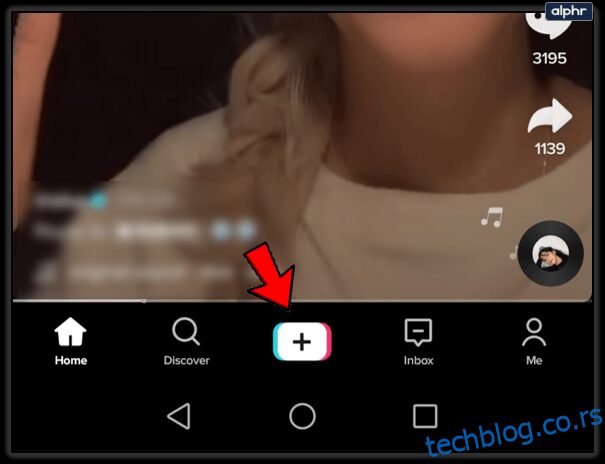 Додирните Уплоад. То је икона десно од Рецорд.
Додирните Уплоад. То је икона десно од Рецорд.
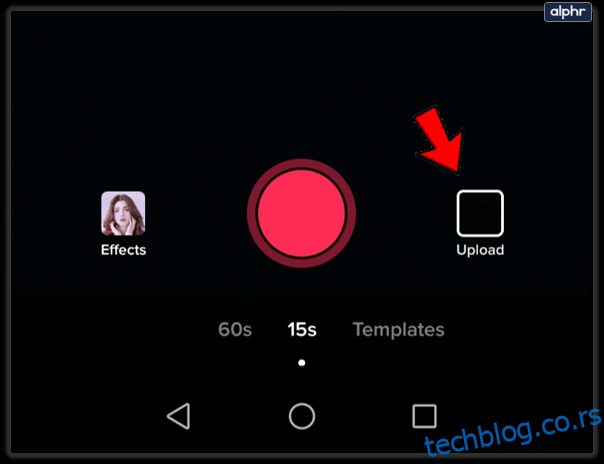 Отпремите снимак са аудио дијалогом који желите да користите.
Отпремите снимак са аудио дијалогом који желите да користите.
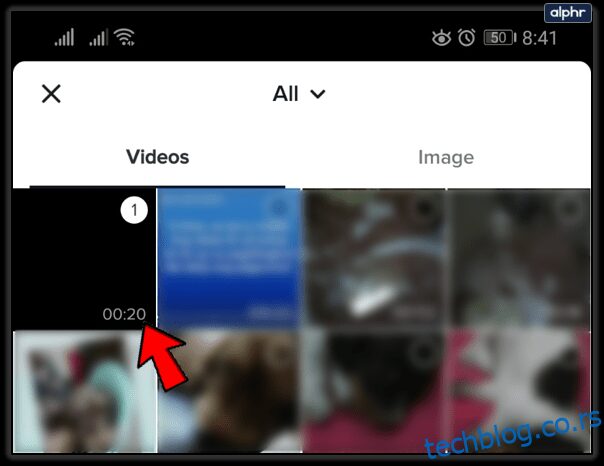 Додирните Следеће, а затим поново додирните Следеће. Можете изабрати да овај видео учините приватним ако желите, само додирните Ко може да гледа овај видео, а затим изаберите Приватан. Када завршите, додирните Пост.
Додирните Следеће, а затим поново додирните Следеће. Можете изабрати да овај видео учините приватним ако желите, само додирните Ко може да гледа овај видео, а затим изаберите Приватан. Када завршите, додирните Пост.
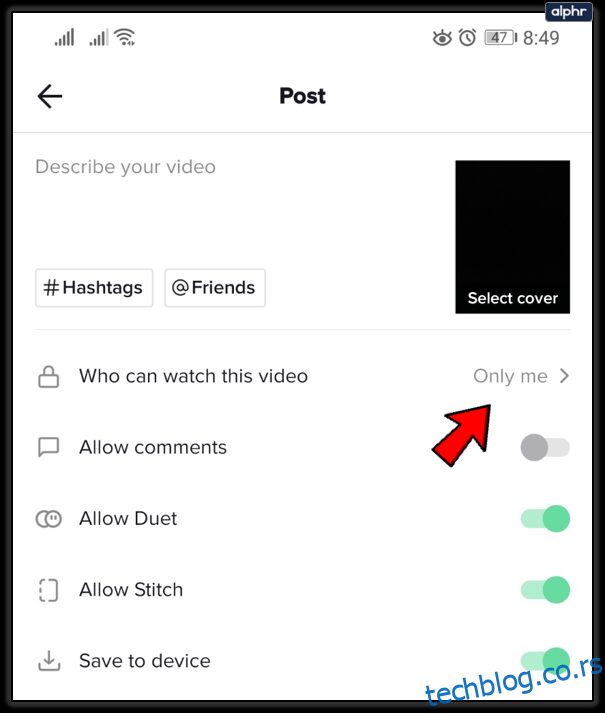 Вратите се на свој профил, пронађите видео који сте отпремили и додирните га.
Вратите се на свој профил, пронађите видео који сте отпремили и додирните га.
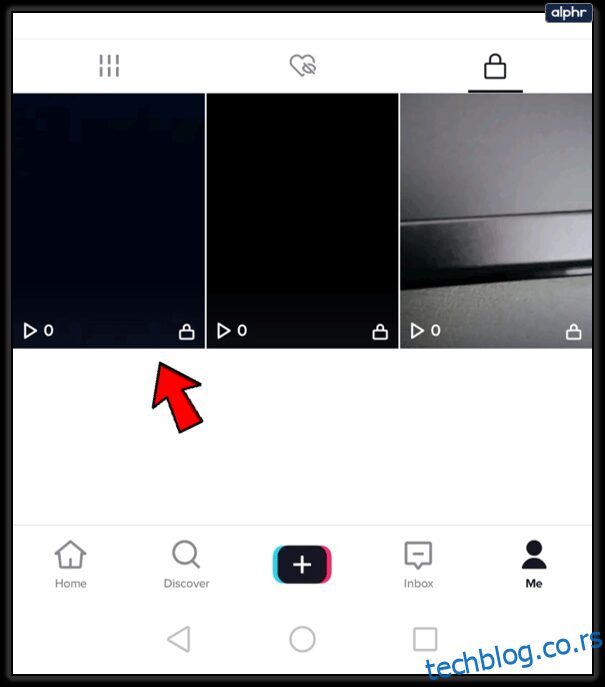 Додирните икону у доњем десном углу, затим додирните Додај у фаворите, а затим додирните ОК.
Додирните икону у доњем десном углу, затим додирните Додај у фаворите, а затим додирните ОК.
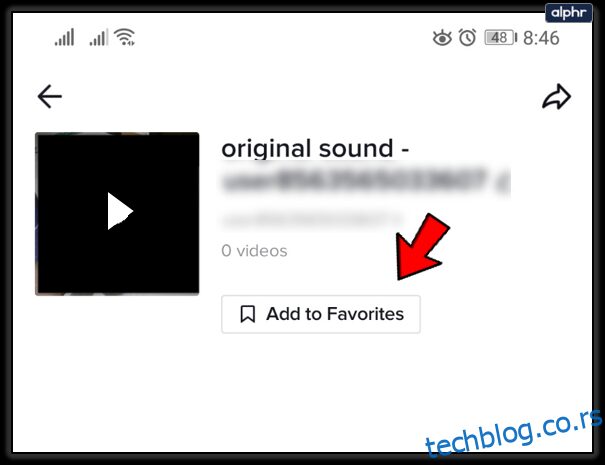 Снимите свој нови видео на ТикТок-у, а затим кликните на потврдни знак када завршите.
Снимите свој нови видео на ТикТок-у, а затим кликните на потврдни знак када завршите.
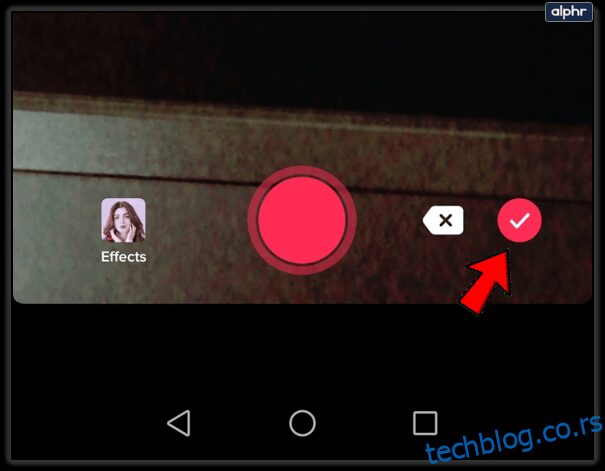 Додирните Звукови. Налази се у доњем левом углу екрана.
Додирните Звукови. Налази се у доњем левом углу екрана.
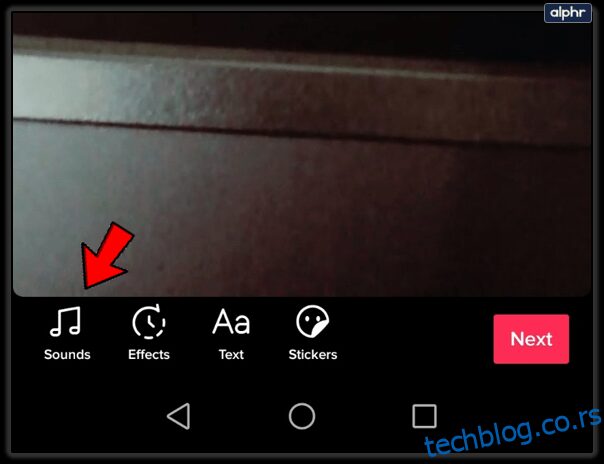 Додирните Фаворити, а затим потражите свој отпремљени аудио дијалог. Додирните га, а затим додирните квачицу.
Додирните Фаворити, а затим потражите свој отпремљени аудио дијалог. Додирните га, а затим додирните квачицу.
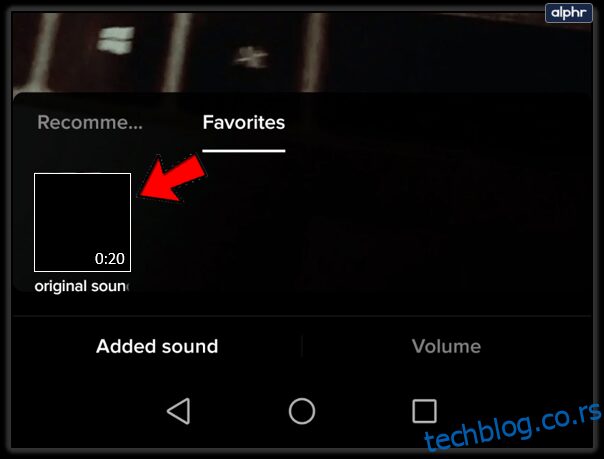 Овде ћете имати избор да додатно уређујете видео. Када завршите, додирните Следеће, а затим додирните Објави.
Овде ћете имати избор да додатно уређујете видео. Када завршите, додирните Следеће, а затим додирните Објави.
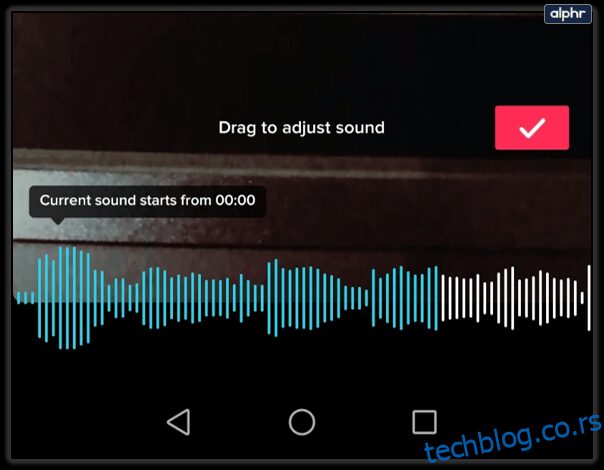
Додавање титлова или титлова
Ако уместо додавања аудио дијалога желите да додате титлове, то можете да урадите и на два начина, било да га додате ручно на ТикТок, или користећи апликацију треће стране за додавање титлова, а затим отпремите тај видео на ТикТок. Ево како то учинити:
Коришћење апликације треће стране
Сајтови трећих страна попут Веед има алатке које можете користити за уређивање наслова видеа. Ово је лакше и одузима мање времена него да то радите на самом ТикТок-у. Постоје и друге апликације и сајтови који ће учинити исту ствар вашим клиповима. Међутим, један недостатак је што се натписи кодирају у сам клип, тако да ТикТок неће моћи да користи информације за претраживање кључних речи.
Ручни унос
Ово је дуг начин постављања текстуалног дијалога, али има предност што дозвољава ТикТоку да користи било који текст који сте унели за индексирање клипа за кључне речи. Ово је одлично ако желите да клип могу да открију људи који траже одређене речи. Да бисте извршили ручни унос, следите ове кораке:
Снимите ТикТок видео. Када завршите, додирните потврдни знак.
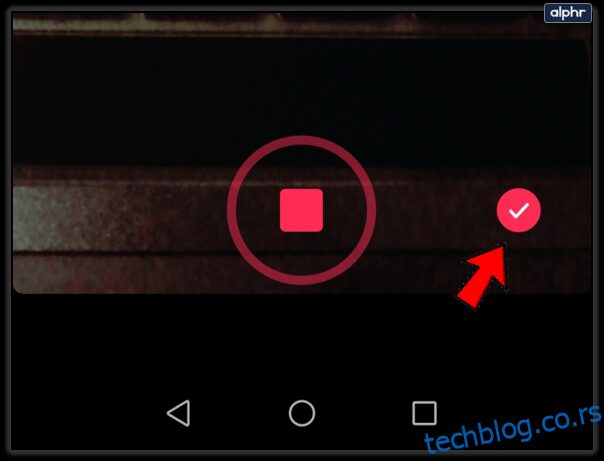 Додирните Текст у доњем делу екрана.
Додирните Текст у доњем делу екрана.
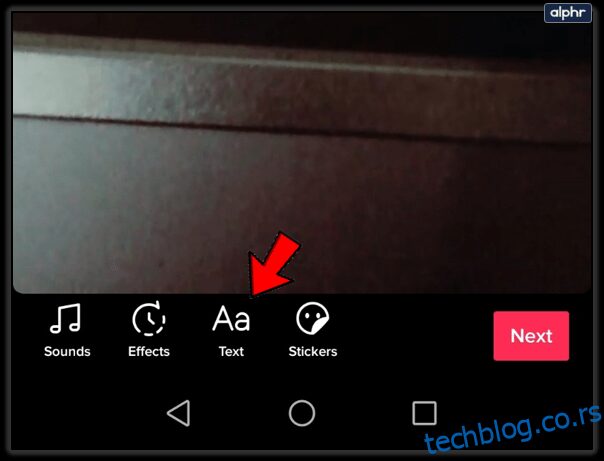 Унесите своје титлове. Биће лакше радити фразе него појединачне речи само да бисте смањили посао који ћете морати да обавите. Али ако желите да унесете појединачне речи за нагласак, можете то да урадите.
Унесите своје титлове. Биће лакше радити фразе него појединачне речи само да бисте смањили посао који ћете морати да обавите. Али ако желите да унесете појединачне речи за нагласак, можете то да урадите.
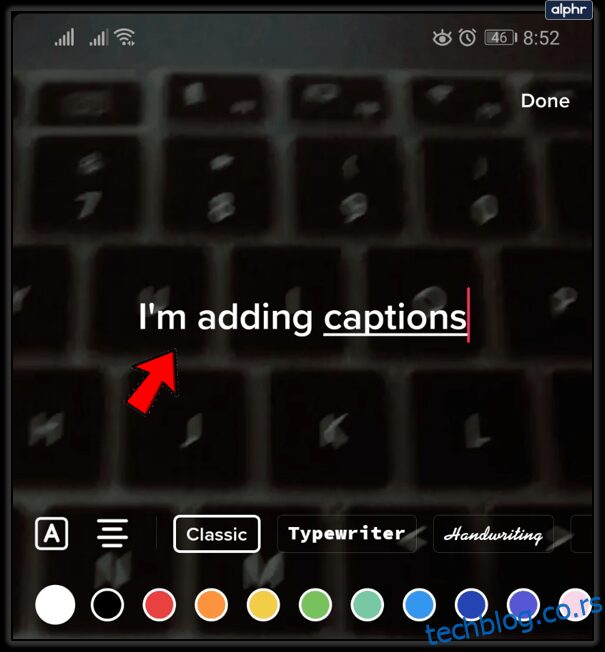 Додирните ван тастатуре да бисте поставили текст на екран. Превуците натпис на место на које желите да иде.
Додирните ван тастатуре да бисте поставили текст на екран. Превуците натпис на место на које желите да иде.
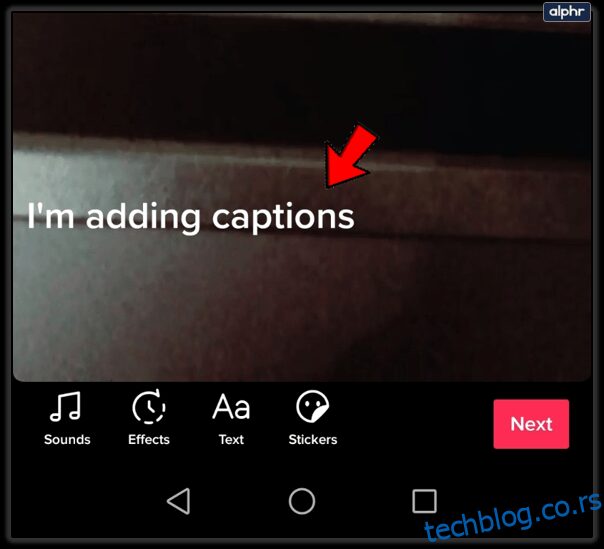 Додирните сам текст да бисте отворили опције. Додирните Подеси трајање.
Додирните сам текст да бисте отворили опције. Додирните Подеси трајање.
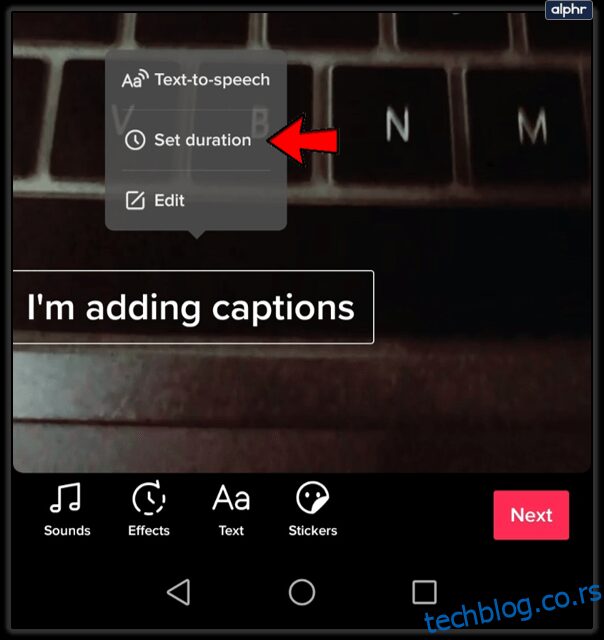 Користите клизаче са леве и десне стране да подесите време када се натписи појављују и нестају. Када завршите, додирните потврдни знак.
Користите клизаче са леве и десне стране да подесите време када се натписи појављују и нестају. Када завршите, додирните потврдни знак.
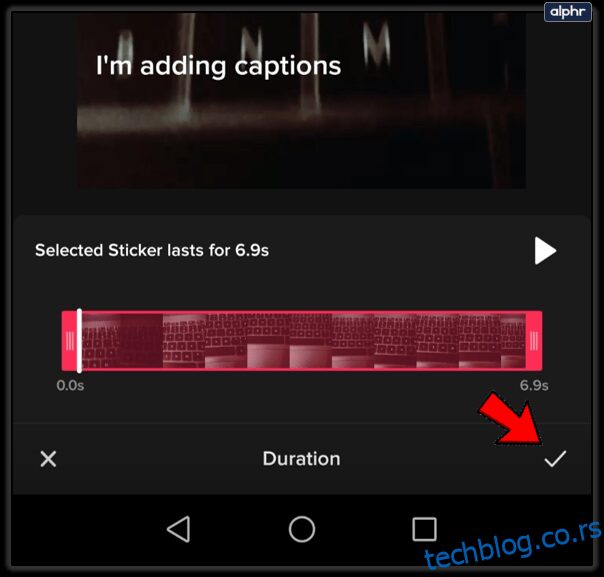 Поновите поступак за цео снимак тако што ћете поново додирнути текст, а затим га уредити како одговара вашим потребама.
Поновите поступак за цео снимак тако што ћете поново додирнути текст, а затим га уредити како одговара вашим потребама.
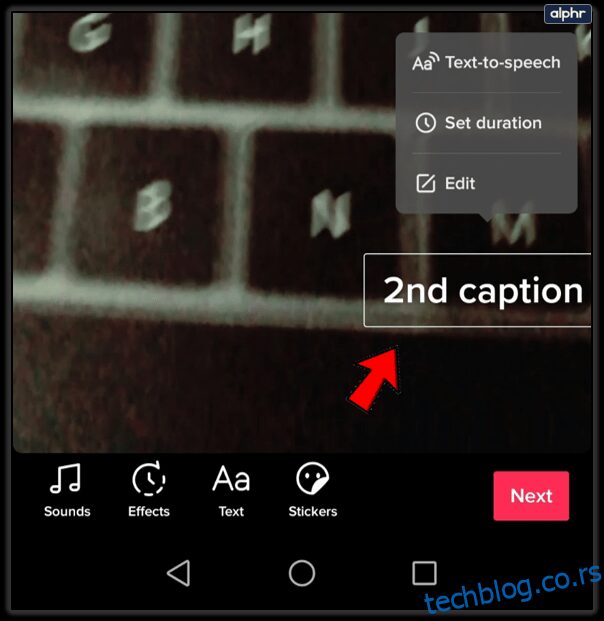 Када завршите, додирните Следеће, а затим пређите на Објави.
Када завршите, додирните Следеће, а затим пређите на Објави.
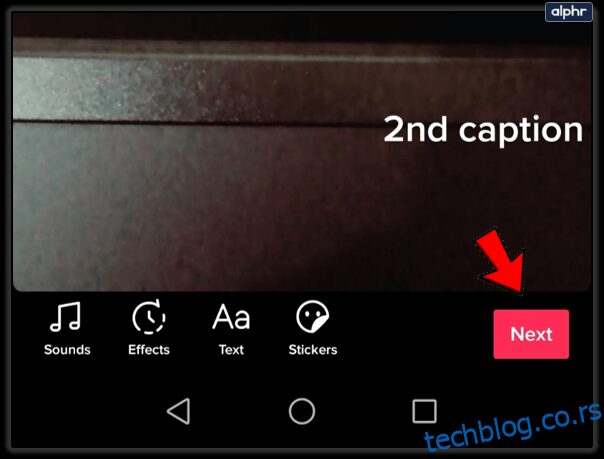 Ваш титловани клип је сада доступан на ТикТок-у.
Ваш титловани клип је сада доступан на ТикТок-у.
Алат за креативност
Додавање дијалога у ТикТок клипове је само још један алат за показивање своје креативности приликом прављења видео записа. Није лако ухватити око милионима корисника на платформи, али имати све ове опције на располагању је добра ствар. Што више вежбате своју машту, то ћете боље бити у томе.
Имате ли савете и трикове како да додате дијалог у ТикТок видео? Поделите своје мисли у одељку за коментаре испод.